Como usar a barra de botões sociais do Pretty Links (3 práticas recomendadas)

Conteúdo
Uma técnica importante para expandir seu público on-line é garantir que seu conteúdo possa ser compartilhado nas mídias sociais por meio de botões sociais. Cada parte do conteúdo precisa ser fácil para os usuários publicarem rapidamente, de uma forma atraente e indolor.
Para conseguir isso, o plug-in Pretty Links para WordPress permite que você adicione uma barra de botões sociais to your website’s posts and pages. This helps visitors share your content instantly, using automatically-generated “pretty links”.
Neste artigo, discutiremos como usar efetivamente a barra de botões sociais em seu site WordPress. Isso inclui como você pode personalizar a barra e onde deve colocá-la para obter os melhores resultados. Vamos ao que interessa!
O que é a barra de botões sociais (e como configurá-la)
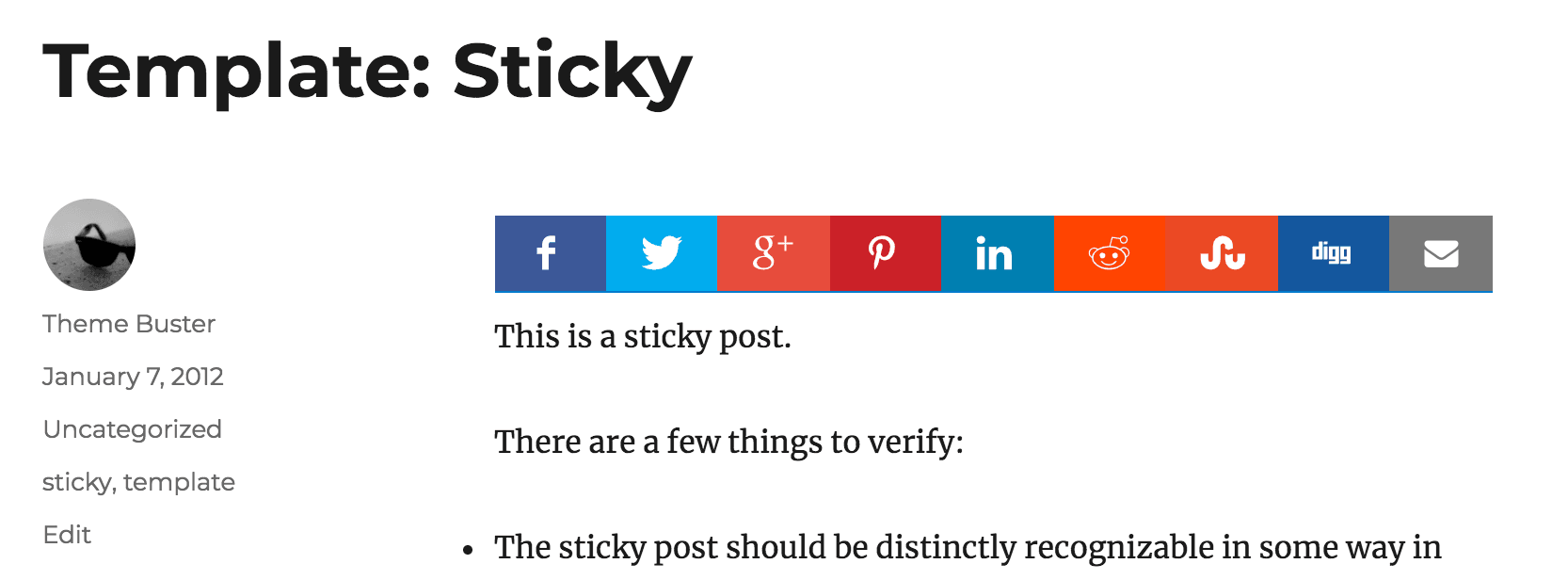
O Barra de botões sociais é uma ferramenta incluída no Pretty Links, que permite adicionar botões de compartilhamento diretamente a posts e páginas. Seus visitantes podem usar esses botões para compartilhar seu conteúdo em qualquer plataforma de mídia social que preferirem.
Esse recurso facilita o compartilhamento de conteúdo interessante por seus visitantes e também oferece vários benefícios para você. Suas postagens terão um alcance maior, o que pode aumentar seu público e increase traffic to your site. Encouraging social sharing can also improve your SEO rankings, as search engines factor in your content’s presence on social media sites.
To activate the Social Buttons Bar, you’ll first need to ter o Pretty Links instalado em seu site. Em seguida, acesse o painel do WordPress e navegue até Pretty Links > Opções.
First, you’ll need to open the Criação automática de links guia:
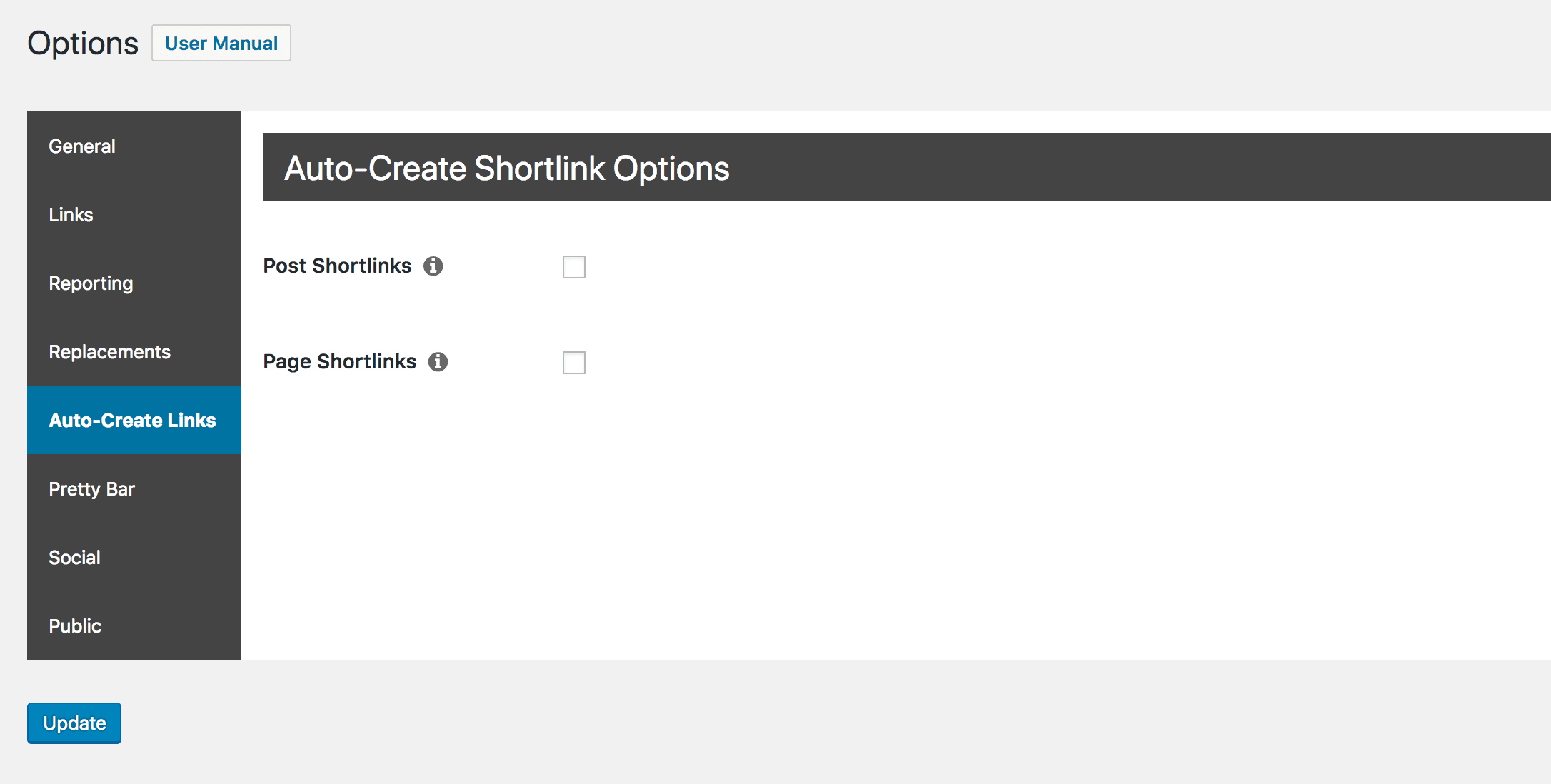
Certifique-se de que ambos Postar links curtos e Links curtos para páginas são selecionadas aqui. Ao fazer isso, cada opção será expandida e, nesse momento, você poderá marcar as duas caixas rotuladas Mostrar botões sociais:
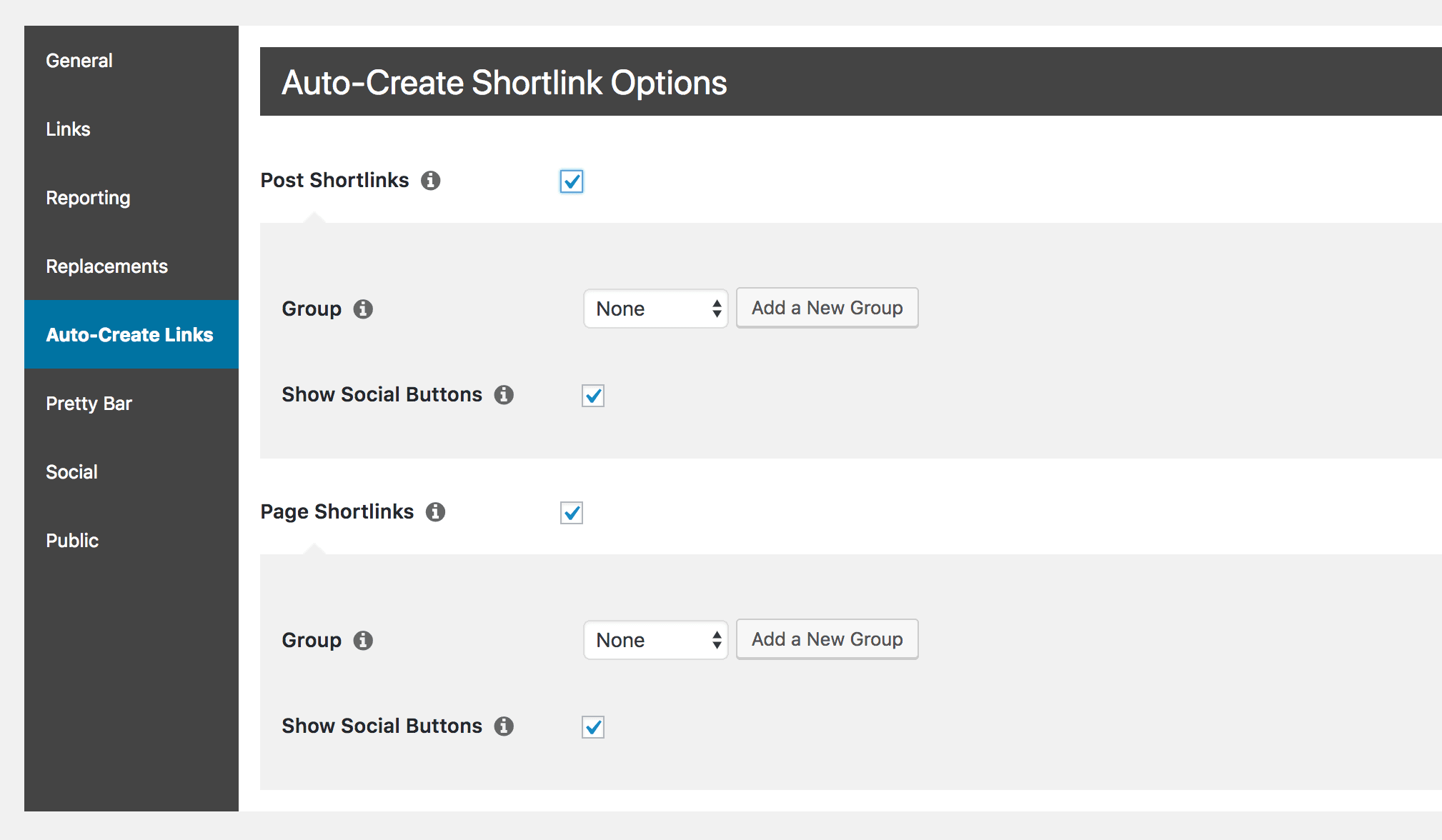
Certifique-se de clicar em Atualização para salvar suas alterações. Em seguida, abra a seção Social guia:
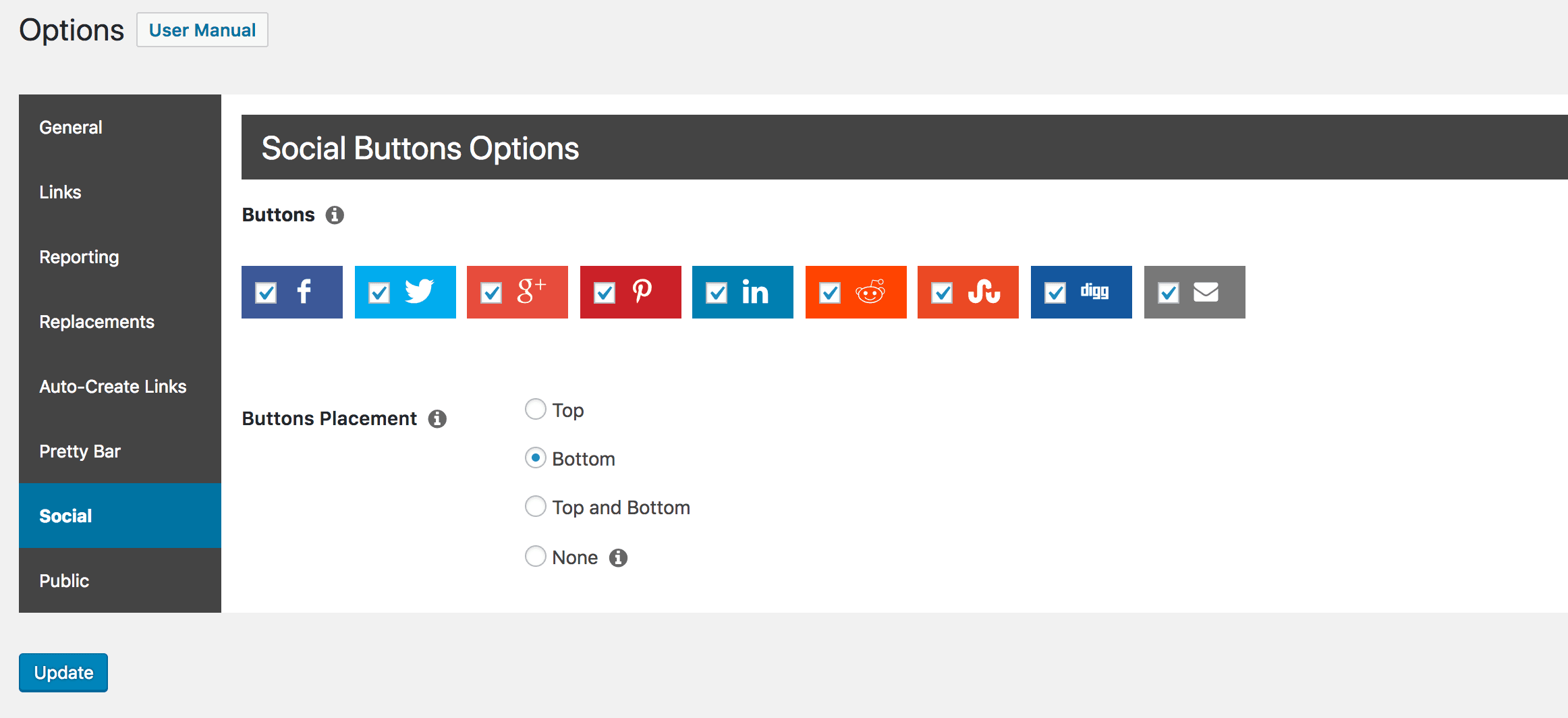
É aqui que você pode personalizar a barra de botões sociais. Por exemplo, você pode escolher quais plataformas incluir e onde deseja que a barra seja colocada por padrão.
Now, we’ll look more closely at how you can make the most out of these options.
3 práticas recomendadas para usar a barra de botões sociais do Pretty Links
You now know how to activate the Social Buttons Bar, but it’s equally important that you know how to use it effectively. Let’s take a look at three ways you can optimize this feature for the best results.
1. Escolha um posicionamento ideal
Sua primeira consideração deve ser onde você deseja que a Social Buttons Bar seja exibida. Por padrão, você pode adicioná-la automaticamente a posts e páginas, onde ela será exibida acima e/ou abaixo do seu conteúdo. No entanto, você também pode usar um shortcode ou tag de modelo para adicionar a barra onde você quiser.
O segredo é saber onde os botões de compartilhamento social serão mais eficazes em seu site. Há muitas ideias conflitantes sobre o que funciona melhor. For example, adding the bar directly to your content makes it stand out, and ensures that users know what they’re sharing. There’s also some research that suggests placing social media buttons in no canto superior direito de uma página produz os melhores resultados.
Experimente o que funciona melhor para você e seu site, e certifique-se de rastreie seus links para ver o desempenho deles. Apenas tome cuidado para não saturar demais seu site com links de mídia social. A saturação excessiva pode frustrar os usuários e torná-los menos propensos a compartilhar seu conteúdo.
2. Selecione as plataformas de mídia social certas para atingir
O Pretty Links permite que você selecione várias plataformas diferentes para sua barra de botões sociais. Entre elas estão o Twitter, o Facebook, o Google Plus, o Pinterest, o LinkedIn, o Reddit, o StumbleUpon e o Digg. Talvez você queira usar todos deles em seu bar, mas você também pode adaptar as opções disponíveis para atender melhor às suas necessidades.
Por exemplo, talvez você queira se concentrar apenas nas plataformas que considera mais importantes ou nas quais sua marca tem maior visibilidade. Plataformas diferentes têm finalidades diversas e públicos, portanto, talvez você queira se concentrar nos meios de comunicação social mais adequados ao seu perfil de cliente.
No entanto, recomendamos que você sempre inclua o Facebook e o Twitter, pois essas são as plataformas nas quais as pessoas estão mais propensos a compartilhar links.
3. Realize testes de divisão para otimizar sua barra
Finally, it’s important that you perform testing to optimize your Social Buttons Bar. By using teste de divisãoSe você não tiver um sistema de gerenciamento de tráfego, poderá determinar o posicionamento ideal e as melhores plataformas para apresentar.
O Pretty Links o torna teste de divisão fácil de executare para configurá-lo para qualquer um de seus links. Como a Social Buttons Bar sempre compartilha o link bonito da página selecionada, isso permite que você acompanhe a quantidade de tráfego que cada página está recebendo de compartilhamentos.
Você também pode ver quantos desses cliques vêm de cada plataforma. Isso lhe dará mais informações que podem ser usadas para otimizar seus botões de compartilhamento, da mesma forma que faria com suas páginas de destino e posts de blog.
Conclusão
O Pretty Links Barra de botões sociais é uma ferramenta perfeita para tornar suas publicações instantaneamente compartilháveis em várias plataformas de mídia social. É fácil de configurar, mas também muito versátil.
A Social Buttons Bar simplifica para qualquer pessoa pegar rapidamente um link bonito do seu site e compartilhá-lo, o que amplia seu alcance e pode trazer mais tráfego para o seu site.
In this post, we’ve looked at the best ways to integrate this bar with your WordPress site. To use the Social Buttons Bar effectively, you’ll want to:
- Escolha um posicionamento ideal.
- Selecione as plataformas de mídia social certas para atingir.
- Realize testes de divisão para otimizar sua barra.
Você tem alguma dúvida sobre como usar o recurso Social Buttons Bar? Fale conosco na seção de comentários abaixo!
Cathryn Cade
maio 19, 2018
This didn't work for me. When I went into my site's dashboard, and into Pretty links to click 'Page Shortlinks' and 'Post shortlinks', I got an error message saying 'the pretty bar background must have an RGB color' Um, what? thanks for any tips on this.
Paulo C
maio 21, 2018
Hi Cathryn, try setting a different color in the "Pretty Bar" section for the background color and save again. Hopefully that will get rid of that error, and allow you to save the Options.